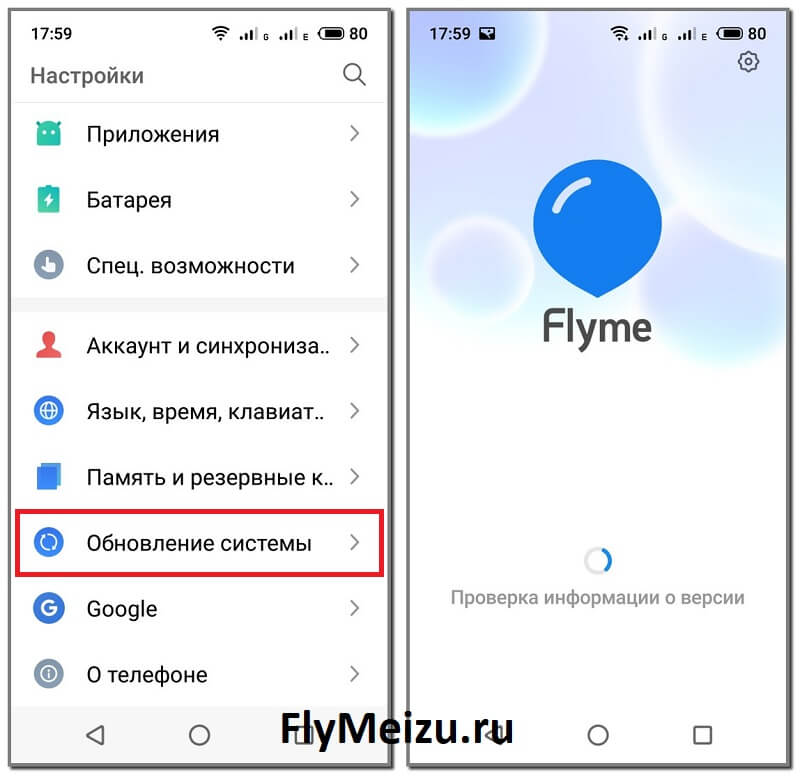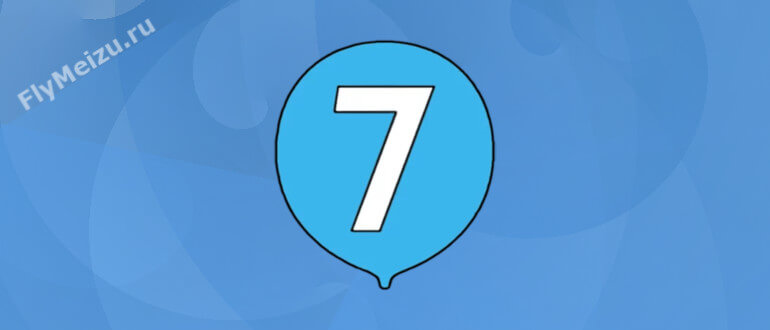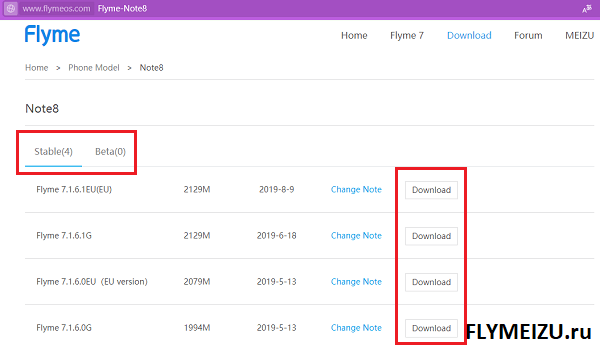Update system meizu что это
Как восстановить смартфон Meizu M6, аварийная прошивка.
Компьютеры, смартфоны
В данной статье описано: как обновить meizu m6 с правами root без очистки данных до версии Flyme 7.1.0.0G, восстановление смартфона meizu m6.
После загрузки прошивки, оказалось что если обновлять смартфон с Root обычным способом (открытие файла update.zip в файловом менеджере), то обязательно нужно прошиваться с ОЧИСТКОЙ ДАННЫХ. Ну мне не очень хотелось заново устанавливать приложения и настраивать систему, решил прошиться альтернативным или аварийным способом. Этот способ также подойдет для тех, кто удалил лишнего и смарт перестал запускаться.
И так подключаем выключенный смартфон к usb компьютера, нажимаем громкость вверх и кнопку включения и удерживаем до включения. Появиться вот такое меню.
нажимаем Usb for file transfer
Вводим пароль и смарт подключиться к компьютеру.
Теперь открываем файловый менеджер на компьютере, находим в нем смартфон, и закидываем к корневую папку ранее загруженный файл прошивки update.zip (если файл будет загружен в другую папку телефон его не увидит).
На данном скриншоте операционная система Deepin 15.8 для других ОС действия аналогичны. После загрузки архива жмем на телефоне назад.
Ставим галочку Update the system и галочку Wipe data (обновление с очисткой данных Wipe data вернет ваш смартфон в состояние нового, обязательная опция для рутованых смартфонов). Но я не изменял системные файлы и не чего сверхъестественного с телефоном не делал (ну если не считать удаление гугла), решил обновиться без очистки.
Жмем на Start и начинается прошивка
Первый запуск
После запуска оказалось что на смартфоне нет прав root и весь ранее удаленный гугл-хлам на месте и уже качает свои обновления.
Все системные настройки и приложения остались нетронутыми и в рабочем состоянии. После получения root прав сразу же было удалено все что связанно с Google. Как получить root и удалить гугл сервисы можно прочесть в этой статье Как избавиться от сервисов GOOGLE. На примере Meizu M6.
Универсальная инструкция по обновлению прошивки на Meizu
На Meizu прошивка, как и прошивка на любом другом смартфоне, может приходить в негодность или нуждаться в замене прямо с коробки. Причин тому очень много. Самая основная причина переустановок ОС на девайсах Мейзу – это «чисто китайская» версия смартфона. Всем известно, что Мейзу – китайская компания, поэтому это довольно распространённое явление, если покупать девайс не в официальной точке продажи.
Также проблема может заключаться в самом пользователе. Андроид – открытая операционная система, потому засорить её или вывести из строя не составит труда. Отсюда и актуальность вопроса: как перепрошить телефон Meizu. На нашем сайте есть целый раздел, посвящённый перепрошивке разных моделей, если же вы не нашли своей версии телефона, то универсальный ответ вы найдёте в этой статье.
С помощью телефона
Прошивка телефонов Meizu немного проще, чем у других смартфонов, а всё из-за особой оболочки Flyme.
Перед началом процесса переустановки ОС обязательно проверьте некоторые факторы, которые необходимо учитывать при перепрошивке любого телефона:
Скачать прошивку с официального сайта
Прошивки Meizu есть на многих ресурсах в интернете. Но скачивать с них не рекомендуется, поскольку большинство установочных файлов с «левых» источников попросту не работают либо работают некорректно.
Если вы видите ошибку «Firmware corrupt», значит, у вас стоит китайский идентификатор, потому вы и не можете перепрошить смартфон. Если у вас есть такая проблема, то стоит перейти на flyme.cn. В ином случае скачивать установочный файл нужно с официального сайта. Качайте только международную версию, потому как у Мейзу есть аж 5 вариаций прошивок, 3 из которых – китайские.
Преимущество и отличие международной от других 4 видов в том, что у версии для мирового рынка есть большинство языков и есть предустановленные Google-сервисы. Немного непонятно, как китайцы живут без плей-маркета?!
Проверка имени файла и расширения
К этому пункту тоже нужно отнестись серьёзно. Казалось бы, обычное имя файла, но имеет большое значение. Оригинальный прошивочный файл всегда идёт с именем «update.zip». Если вы видите какое-то другое имя, то стоит скачать прошивку с другого источника, ведь неправильный файл может навредить вашему смартфону.
С файлом лучше ничего не делать. Даже открывать его не стоит, ведь если вы хоть что-то в нём измените, то это может очень негативно сказаться на вашем смартфоне. И если это не приведёт к плохим последствиям, то мороку с прошивкой создаст точно.
Запускаем смартфон в Recovery mode
Вариантов прошивания есть несколько:
С помощью компьютера
Прошивка Мейзу может устанавливаться не только через смартфон, но и через ПК. Через компьютер устанавливать ПО немного сложнее, но надёжнее. Подробная инструкция будет немного ниже.
Скачать прошивку
Как было сказано ранее, скачать прошивку Мейзу желательно с официального сайта, чтобы обезопасить себя от лишней траты нервов и необратимых последствий для смартфона.
Проверка имени файла и расширения
Перед тем как изменить прошивку Meizu, помните, что лучше перепроверить правильность имени и расширения исполняемого файла (должно быть «update.zip»). Некорректные файлы всё так же могут навредить вашему аппарату и принести вам лишнюю головную боль.
Прошивка
Как всегда, вам потребуется включить Рекавери Мод. Нужно выключить аппарат и нажать на кнопку добавления громкости и кнопку включения смартфона. Только в отличие от первого способа, после запуска инженерного меню нужно подсоединить мобильное устройство к компьютеру через USB-кабель. Компьютер распознает ваше устройство и покажет вам папку «Recovery», в неё нужно перенести прошивочный файл.
После того как вы зашли в рекавери, вам нужно нажать на «System upgrade», после чего выбрать «Clear data».Если вы всё сделали верно, то ваш смартфон должен получить обновлённую версию ПО. Перепрошивка положительно сказывается на работе телефона, ведь по мере пользования вы закачиваете на аппарат множество приложений, которые так или иначе влияют на систему. Некоторые файлы могут негативно сказаться на системе и даже после их удаления – девайс будет немного «тормозить».
Как обновить Android на Meizu
Любая операционная система нуждается в улучшениях, оптимизации и устранении ошибок. Смартфоны Мейзу не являются исключением, хотя и имеют фирменную оболочку Flyme, по сути выступающую в качестве надстройки над Андроидом. Обновление системы – дело не хитрое, но владельцам указанных гаджетов придется постараться для получения нужного результата. Наша статья подробно расскажет о том, как обновить Android на Meizu и получить улучшения без негативных последствий.
Модели, которые получат Android 8 и 9
Новая операционная система ставится на устройство вместе с фирменной оболочкой Флайм. Так, Android 8 будет с Flyme 7, а Андроид 9 – с Flyme 8.
Но далеко не все производители «пускают» в свои продукты новые операционные системы, поэтому встречаются они не часто. Так, Андроид 8 и 9 доступны для моделей:
ОС становится доступна для указанных устройств не одновременно – одни модели обладают ею уже «из коробки», другие – получают в начале года, третьи – ближе к концу.
Владельцам остальных устройств остается полагаться только на кастомные прошивки, но даже они вряд ли исправят ситуацию, потому как будут с существенными недоработками. Хотя это вовсе не означает, что будущий Андроид 10 не внедрят в оставшиеся гаджеты.
Какие есть способы обновления Android до новой версии на Мейзу
Каждый владелец устройства Meizu знает о наличии на нем фирменной оболочки, без ведома которой что-либо изменить в системе невозможно. Именно поэтому даже обновить Flyme и Android отдельно друг от друга не удастся.
Далее мы рассмотрим варианты обновления смартфона до Андроид 7 и последующих версий на примере Meizu Note 8. Пользователям предоставляется выбор из двух способов – официального и неофициального.
Официальный (по воздуху)
Возможность обновления телефонов Meizu «по воздуху» весьма удобна, проста и не требует никаких сложных действия со стороны пользователя. Но при этом запустить процесс перехода на новую версию ОС возможно лишь при наличии такого обновления в официальном репозитории. Проверяется обновление следующим образом:
Если устройство предложит установить новую версию Flyme, следует нажать синюю кнопку «Обновить» внизу экрана. Этот процесс занимает до 10 минут.
Обновления «по воздуху» не приходят на устройства с неофициальными прошивками.
Помимо этого возможно воспользоваться более долгим способом и скачать новую прошивку с официального сайта. Этот вариант подойдет при переходе как на Flyme 6, так и на Flyme 7.
Не официальный
Владельцы смартфонов которые не получили обновление до Андроид 8 или 9, предлагаются кастомные прошивки. Они позволяют изменить некоторые настройки гаджета. Перепрошить телефон с их помощью по вышеописанной схеме не удастся. Для этого потребуется скачать модифицированный файл с просторов интернета (например, они имеются на сайте 4PDA в темах с неофициальными прошивками) на компьютер, перенести его на смартфон.
После, на 4PDA нужно найти пост с подробной инструкцией с обновлением для своей модели Meizu.
Устанавливая кастомную прошивку, важно понимать, что есть риск превратить телефон в «кирпич».
Как установить чистый Андроид на Мейзу
На сегодняшний день «голый» Андроид только начинает появляться в устройствах Meizu, но большая часть этой продукции все еще работает вместе с фирменной оболочкой. Так называемая «чистая» операционная система отличается от варианта с надстройкой и больше подходит людям, привыкшим пользоваться простыми Android-устройствами.
Самостоятельно установить Android One на Мейзу, удалив Flyme, не представляется возможным, поскольку производитель предусмотрел эту ОС только в своих наиболее бюджетных гаджетах.
Избавиться от интерфейса фирменной оболочки поможет лишь сторонний лаунчер. Его можно установить из официальных магазинов приложений Google Play и App Store.
Как правильно установить прошивку на смартфон Meizu
1 — В первую очередь нужно скачать прошивку с официальной страницы flymeos.com.
(Если у вас китайская версия смартфона и установлена прошивка с литерой А, то переходим на flyme.cn ) Там выбираем модель, например M2 Note/M2, MX5 или Pro 5 (Global) откроется страница со списком прошивок, выбираем последнюю по дате выпуска и нажимаем «Download». Рядом с версией прошивки можно посмотреть список изменений нажав на «Change Note».
2 — Скачанный файл должен иметь имя update.zip
Файл сохраняем в корень памяти! Если назовете файл иначе, то Recovery mode не обнаружит прошивку и выдаст сообщение » Firmware not found».
3 — Запускаем смартфон в Recovery mode ставим галочку Clear Data и нажимаем Start
Чтобы запустить смартфон в рекавери, для этого полностью выключаем смартфон, а после, удерживайте одновременно кнопки «Вкл» и «Громкость вверх» до появления надписи MEIZU (или «System Upgrade»). Откроется меню с настройками установки прошивки. Выбираем опцию «System Upgrade» и если необходимо, опцию «Clear Data»( При этом данные с файлами фото, видео, музыки, игр, документами и т. п. будут удалены). Далее нажимаем кнопку «Start», после этого начнется процесс установки новой прошивки.
4 — Дождитесь окончания процесса обновления прошивки — телефон перезагрузится автоматически.
Процесс установки новой прошивки занимает некоторое время, далее требуется провести первые настройки как при первом включении смартфона: выбор языка, подключения к сети и знакомство с условиями использования.
Как обновить телефон Meizu до Flyme 7
Новая оболочка Flyme 7 для смартфонов Meizu – это прежде всего новые функции, стабильность работы, улучшение интерфейса и обновление дизайна. Новую оболочку хотят заполучить многие пользователи, что вовсе не удивляет. Производитель действительно хорошо постарался над разработкой прошивки, повысив эффективность устройств и усилив их безопасность. Именно поэтому пользователи все чаще интересуются тем, как обновить телефон Meizu до Flyme 7, что нового в этой версии и какие модели ее получили.
Отличия Flyme 6 и Flyme 7
Большинство пользователей стремятся установить себе Флайм 7 по одной причине – новая версия существенно отличается от предыдущей. Нововведения не всегда заметны при первом взгляде, но на самом деле их тут достаточно много, поэтому пользоваться седьмой оболочкой интересно и приятно.
Теперь разберемся с обновлением подробнее. В нем появились следующие новшества:
Данный перечень изменений не является плным. В остальном пользователи сами заметят изменения – ускорение отзыва программ, обновленный дизайн страниц, скоростная разблокировка по отпечатку пальца и т.д.
Описание обновления может отличаться для разных версий смартфонов, но принцип почти одинаковый.
Какие модели смогу обновится до Flyme 7
Производитель предусмотрел возможность обновления для моделей:
Эти устройства будут получать прошивку постепенно. Моделей которые нет в списке, не получат Flyme 7, они будут работать на Flyme 5 или Flyme 6. Единственным вариантом остается установка кастомной прошивки.
Инструкция по установке Флайм 7
Обновить Мейзу до Флайм 7 не составит труда, если придерживаться четкой последовательности действий. Доступная и понятная каждому пользователю инструкция будет предоставлена ниже. Она предполагает использование одного только смартфона, подключенного к интернету.
Прежде чем приступить к обновлению по воздуху, следует ознакомиться с примечаниями к нему:
Новая прошивка повышает производительность устройства, а также делает эффективнее работу его программного обеспечения и системы.
Далее рассмотрим инструкцию на примере устройства Meizu Note 8. Принцип обновления у всех моделей один, поэтому такой последовательности действий можно придерживаться всем пользователям Мейзу.
Этап 1: скачивание прошивки
Сперва понадобится разобраться с одним из наиболее распространенных вопросов: как получить Flyme 7, если обновление не приходит на гаджет автоматически. В действительности оно и не должно появляться самостоятельно. Для того, чтобы установить новую оболочку, файл с ней потребуется скачать пользователю. Делается это на официальном сайте Flyme OS. Открыв главную страницу, следует проделать следующие действия:
Этап 2: проверка архива и перемещение его в память смартфона
Этап 3: бэкап и переход
Прежде чем поставить Flyme 7, рекомендуется выполнить бэкап системы. Он предполагает резервное копирование данных. Указанное действие считается одним из наиболее важных, поскольку за счет него пользователю удастся сохранить свои данные, если при обновлении произойдут ошибки.
Этап 4: обновление через настройки или Recovery
Теперь стоит выбрать, как вы хотите обновить систему: через меню обновления в настройках смартфона, или через Рекавери.
Для обновления через «Три точки» — нужно зайти в меню обновления и выбрать файл прошивки. Далее понадобится предоставить согласие на очистку данных, нажав соответствующую кнопку, а после — выбрать «Обновить сейчас». Затем обновление системы начнется автоматически.
Если нужно включить режим Recovery mode, то делается это так: выключаем смартфон, зажимаем кнопку питания и увеличения громкости на 3 секунды. Затем на экране появится две надписи и кнопка старта в самом низу – ее и нужно нажать.
Этап 5: перезагрузка телефона
После завершения операции смартфон перезагрузится автоматически. Но если этого не произойдет и устройство зависнет, не стоит волноваться. Гаджет понадобится перезагрузить принудительно. После он включится и начнет нормально функционировать уже с изменениями.
Как откатить Flyme 7 на Flyme 6
Пользователи стремятся установить Flyme 7, не задумываясь о недостатках этой прошивки. А они здесь, конечно же, имеются, как и в любом обновлении. Поняв это, владельцы устройств Мейзу желают возвращения предыдущей версии Флайм, но сделать это без инструкции им не удается.
Простой сброс настроек или удаление аккаунта Флайм вряд ли помогут устранить все неполадки системы. Поэтому приняв решение вернуть предыдущую оболочку, следует пройти следующие этапы:
Откат оболочки способен повлечь за собой потерю бэкап-файла, поэтому предварительно его рекомендуется отправить в облако или на компьютер, чтобы потом без проблем вернуть на смартфон.